Co to jest Microsoft MyAnalytics i jak z niego korzystać?
Opublikowany: 2021-06-24Uzyskanie dostępu do danych na temat nawyków pracy może dać Ci dodatkową przewagę, jeśli chodzi o poprawę produktywności. MyAnalytics to platforma firmy Microsoft do dostarczania opartych na danych wglądu w Twoje nawyki pracy. Może pomóc Ci skupić się i pracować mądrzej.
Przeprowadzimy Cię przez pulpit nawigacyjny MyAnalytics, w którym znajdziesz wgląd w swoje wzorce pracy i wskazówki, jak pracować mądrzej, a nie ciężej. Pokażemy Ci również, jak budować nowe wzorce pracy, takie jak rezerwowanie czasu każdego dnia pracy, aby skupić się na najważniejszej pracy.
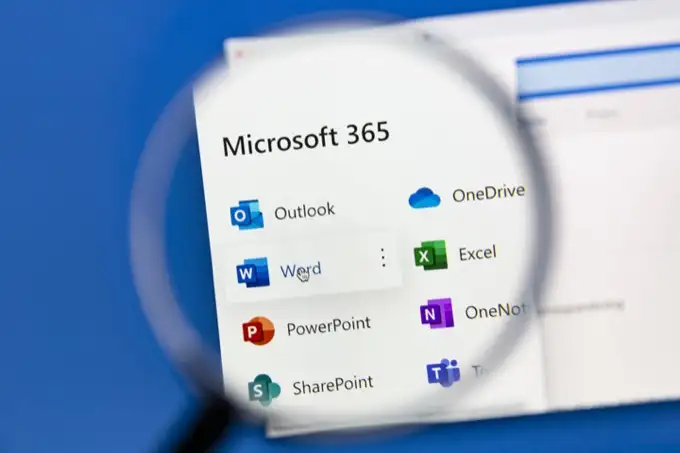
Plany MyAnalytics i obsługiwane przeglądarki
Uzyskasz dostęp do różnych elementów MyAnalytics w zależności od posiadanego planu Microsoft Office 365 lub Microsoft 365. Elementy mogą obejmować pulpit nawigacyjny MyAnalytics, cotygodniowe podsumowania wiadomości e-mail, wbudowane sugestie i dodatek Insights dla programu Outlook.
Obecnie możesz korzystać z najnowszych wersji Google Chrome, Firefox i Safari, aby uzyskać dostęp do pulpitu nawigacyjnego MyAnalytics, a także Internet Explorera w wersji 10 lub 11 lub Microsoft Edge.
Pulpit nawigacyjny MyAnalytics
Uzyskaj dostęp do pulpitu nawigacyjnego MyAnalytics, logując się na swoje konto Microsoft 365 i wybierając MyAnalytics z szuflady aplikacji. Jeśli nie widzisz MyAnalytics na liście aplikacji, wybierz łącze Wszystkie aplikacje .
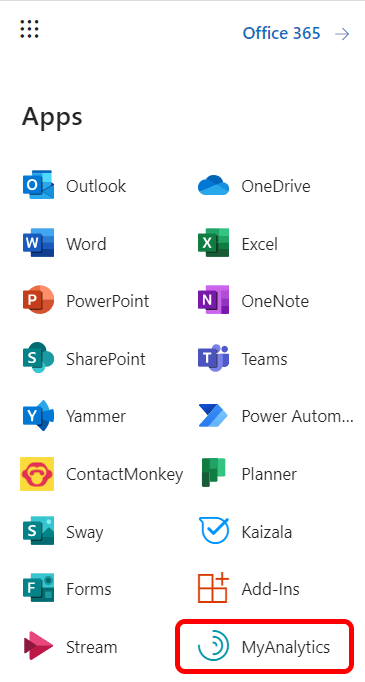
Główny pulpit nawigacyjny MyAnalytics składa się z czterech sekcji i wyświetla informacje o Twoich nawykach pracy w ciągu ostatnich czterech tygodni. Omówimy, w jaki sposób każda sekcja zapewnia wgląd w produktywność, dzięki czemu możesz odpowiednio zareagować i poprawić swoją produktywność, a może nawet zdrowie psychiczne.
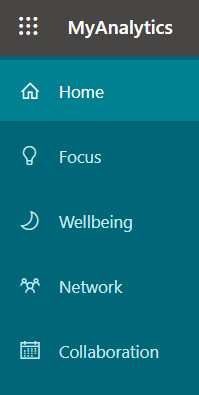
Możesz bardziej szczegółowo zapoznać się z każdą sekcją, wybierając ją w menu MyAnalytics po lewej stronie.
Centrum
Sekcja Focus na pulpicie nawigacyjnym informuje, ile czasu spędziłeś poza spotkaniami, e-mailami, czatami i rozmowami telefonicznymi, aby skupić się na swojej pracy.
Jeśli, podobnie jak wiele osób, blokujesz czas w kalendarzu programu Outlook, aby wykonać pracę, MyAnalytics uzna to za czas dostępny na skupienie się. Innymi słowy, o ile nie zaprosiłeś żadnych innych uczestników na to spotkanie w swoim kalendarzu, MyAnalytics wie, że to czas pracy. Jeśli oznaczysz czas jako „Poza biurem” w kalendarzu programu Outlook, MyAnalytics nie uwzględni go w obliczeniach czasu, w którym musiałeś się skoncentrować.
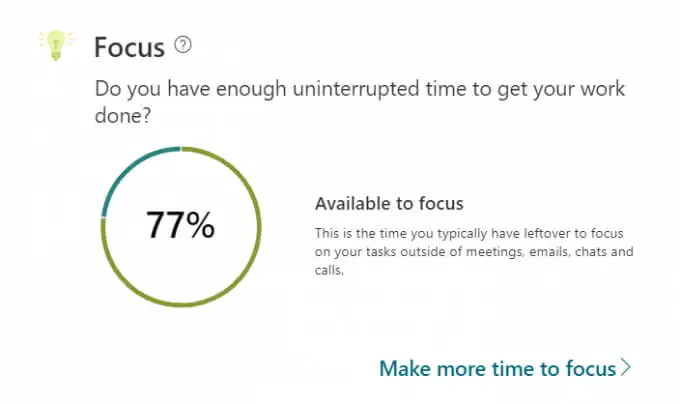
MyAnalytics przypomina, że czas koncentracji ma znaczenie, ponieważ „po sprawdzeniu tylko jednego e-maila lub czatu ponowne skupienie może zająć do 23 minut”.
Zwiększenie czasu skupienia
Wybierz link Więcej czasu na skupienie się , a MyAnalytics przeprowadzi Cię przez kolejne kroki, aby zaplanować więcej czasu na skupienie się w kalendarzu. Zostaniesz zapytany, ile czasu na skupienie chcesz zaplanować każdego dnia i na jaką porę dnia chcesz zarezerwować czas. Opcje wahają się od jednej do czterech godzin dziennie rano lub po południu.
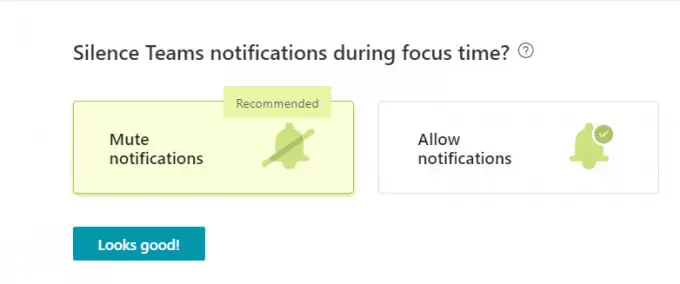
Możesz zdecydować się na wyciszenie powiadomień Microsoft Teams w czasie skupienia, co jest zalecane, ponieważ w końcu zaplanowany czas skupienia powinien być wolny od rozpraszania uwagi.
Jeśli zdecydujesz się wyciszyć powiadomienia aplikacji Teams w czasie koncentracji, Twój status zmieni się w tym czasie na „Skupianie”, a następnie powróci do poprzedniego stanu po upływie zaplanowanego czasu koncentracji.

Będziesz jednak nadal otrzymywać powiadomienia o wiadomościach od swoich priorytetowych kontaktów. Wyznacz swoje kontakty priorytetowe, przechodząc do Ustawień w aplikacji Teams i wybierając Prywatność > Zarządzaj priorytetowym dostępem .
MyAnalytics wyświetla średni tygodniowy czas dostępny na skupienie się wraz z czterotygodniowym trendem, dzięki czemu możesz zobaczyć, czy Twój czas skupienia się wydłuża.
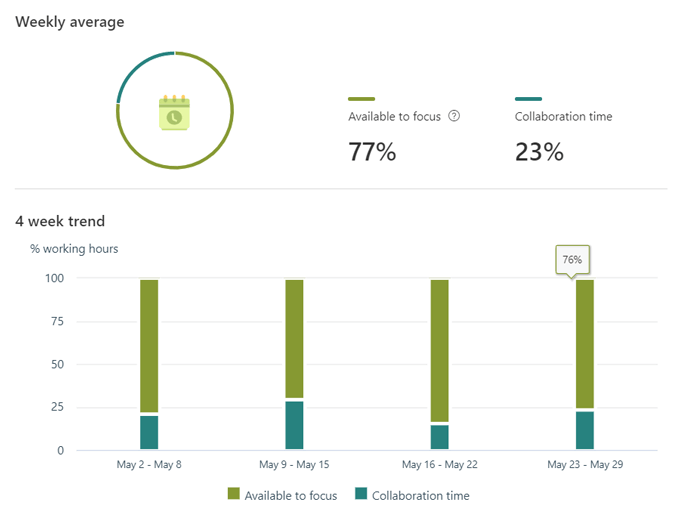
MyAnalytics zapewni również informacje dotyczące wydajności i sugestie dotyczące nawyków pracy.

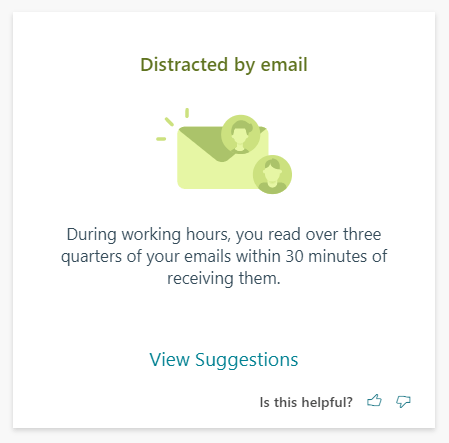
Na przykład, jeśli czytasz nowe e-maile zaraz po ich pojawieniu się w Twojej skrzynce odbiorczej w godzinach pracy, MyAnalytics może zasugerować sprawdzanie skrzynki odbiorczej tylko raz na godzinę.
Sieć
Sekcja Sieć na pulpicie nawigacyjnym MyAnalytics zawiera informacje o osobach, z którymi pracujesz.
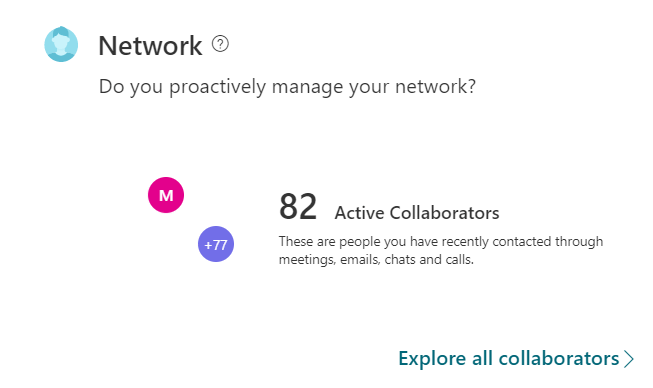
Wybierz Sieć w menu po lewej stronie, a MyAnalytics pokaże Ci, z iloma osobami współpracowałeś w ciągu ostatnich czterech tygodni i ostatnich dwunastu miesięcy. Możesz także przejrzeć najlepszych współpracowników i posortować ich według aktywnych, zewnętrznych, nowych i ważnych.
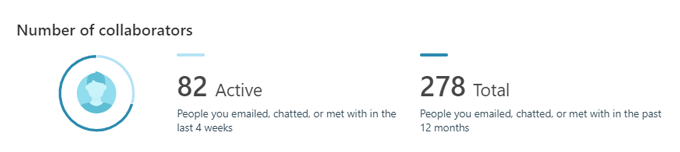
Jeśli chcesz otrzymywać przypomnienia o zadaniach i nieprzeczytanych wiadomościach e-mail od ważnych osób, możesz zaznaczyć na tej stronie, które z Twoich kontaktów są „ważne”.
Dobre samopoczucie
Sekcja MyAnalytics dotycząca dobrego samopoczucia ma na celu pomóc w odłączeniu się i naładowaniu energii w pracy.
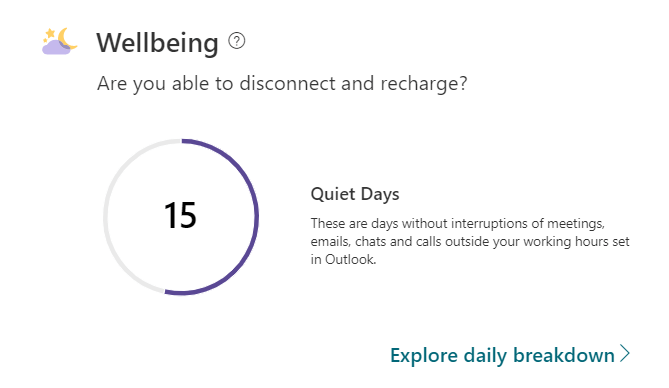
Wybranie Wellbeing z menu MyAnalytics przeniesie Cię na stronę, na której możesz zagłębić się w swoje statystyki dobrego samopoczucia. Zobaczysz informacje o tym, ile dni spędziłeś bez pracy poza zwykłymi godzinami pracy. MyAnalytics nazywa czas poza dniem pracy „godzinami ciszy”.
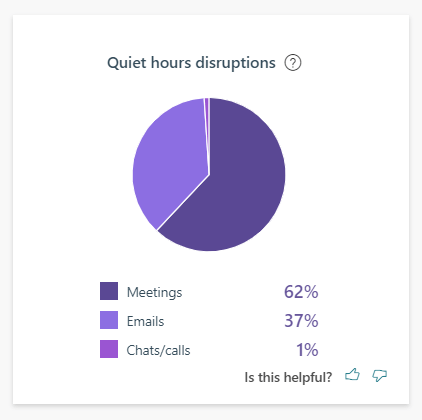
Zobaczysz wykres kołowy przedstawiający zakłócenia w godzinach ciszy nocnej i rodzaj czynności, które były przyczyną tych zakłóceń. Możesz pomyśleć o tym, jak chronić czas w ciągu dnia pracy, abyś nie musiał pracować, kiedy powinieneś odpoczywać.
Współpraca
Sekcja MyAnalytics dotycząca współpracy pomaga dowiedzieć się, czy czas spędzony na pracy ze współpracownikami może być bardziej produktywny. Pokazuje, ile czasu spędzasz pracując z innymi, czy to na spotkaniach, czatach, rozmowach telefonicznych lub e-mailach.
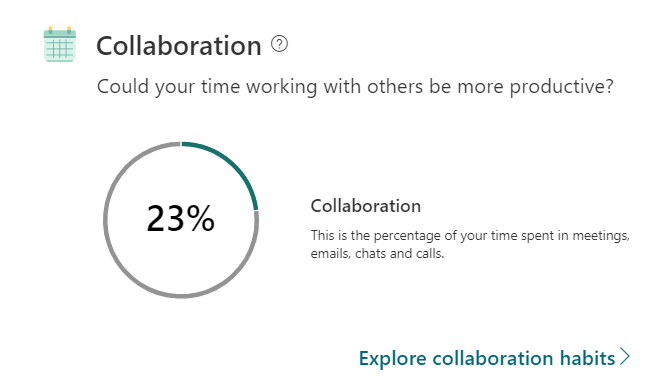
Dowiesz się więcej o swoich nawykach dotyczących spotkań, w tym o tym, ile spotkań zaplanowano w ostatniej chwili i jaki procent spotkań online nie spóźniłeś się. MyAnalytics może nawet powiedzieć, jak często otwierasz wiadomości e-mail i czaty podczas spotkań online.
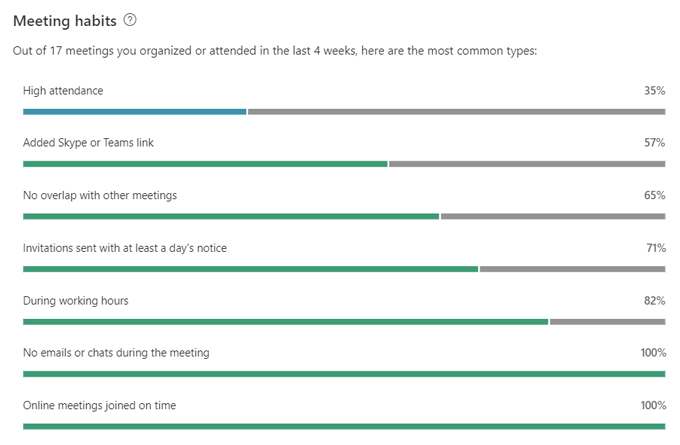
Możesz również zobaczyć informacje o swoich nawykach komunikacyjnych, na przykład liczbę wysłanych i przeczytanych wiadomości e-mail w ciągu ostatnich czterech tygodni.
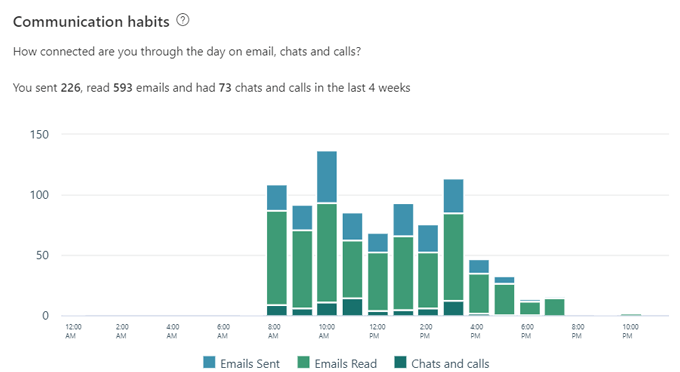
Te informacje mogą pomóc w podejmowaniu decyzji o tym, czy produktywnie spędzasz czas.
Prywatność i jak wyłączyć MyAnalytics
Microsoft twierdzi, że oprócz Ciebie nikt inny nie może zobaczyć Twoich danych. Oznacza to, że ani kierownik, ani personel działu IT — nawet administrator systemów — nie mogą zobaczyć Twoich informacji MyAnalytics. Nadal możesz chcieć całkowicie wyłączyć MyAnalytics. Na szczęście rezygnacja z MyAnalytics jest naprawdę łatwa.
Na dowolnej stronie MyAnalytics wybierz ikonę Ustawienia obok swojego zdjęcia profilowego w prawym górnym rogu strony.
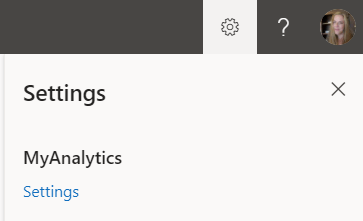
Następnie wybierz link Ustawienia w obszarze MyAnalytics. Stamtąd możesz całkowicie wyłączyć MyAnalytics, włączyć lub wyłączyć pulpit nawigacyjny, zasubskrybować cotygodniowy e-mail z podsumowaniem lub pobrać dodatek Insights Outlook.
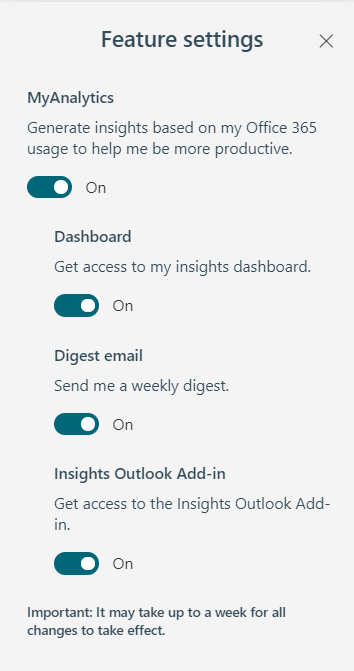
Podsumowując, MyAnalytics firmy Microsoft może dostarczyć cennych informacji o sposobie pracy. Następnie od Ciebie zależy, czy wykorzystasz te informacje, aby poprawić swoją wydajność i zmniejszyć stres.
